Видеодомофон за апартамент – безжичен
Практичен и много удобен уред, който ще ви позволи да наблюдавате какво се случва пред входната врата без да се налага да ставате от мястото си. Преди да започнете работа с този безжичен видеодомофон, моля прочетете внимателно инструкциите и следвайте основните стъпки, за да се възползвате от неговите възможности в процеса на експлоатация.
-Съхранявате и монтирайте на място, недостъпно до обсега на малки деца;
-Пазете вътрешния монитор от влага и всякакви форми на овлажняване, не монтирайте на място, до което може да достигне вода, сняг и др.
-Пазете вътрешния монитор от огън, силна топлина или предмети, като запалки, свещи, кибрити и други запалими средства;
-Пазете от висока температура над 70 градуса;
-Пазете от изтърване
-Не съхранявайте в близост до магнитни уреди или кредитни, дебитни карти;
-Не разглобявайте и не се опитвайте да попрвяте сами уреда;
-Почиствайте само със суха антистатична кърпичка или влажна такава от пакет, не мокрете с препарати или вода.
-Не натискайте екрана на камерата, чупливо и и податливо на повреда
-Пазете от деца
Устройството може да взаимодейства с някои медицински уреди, като пейсмейкър и да разстрои работата му, затова не използвайте в близост до човек с такъв уред или поне на 15 см от него.
Винаги използвайте оригиналните части на устройството, като зарядно устройство и батерия. Батерията преди първата й употреба трябва да се зареди поне 12 часа.
Външен вид, изглед:
Вътрешен монитор:

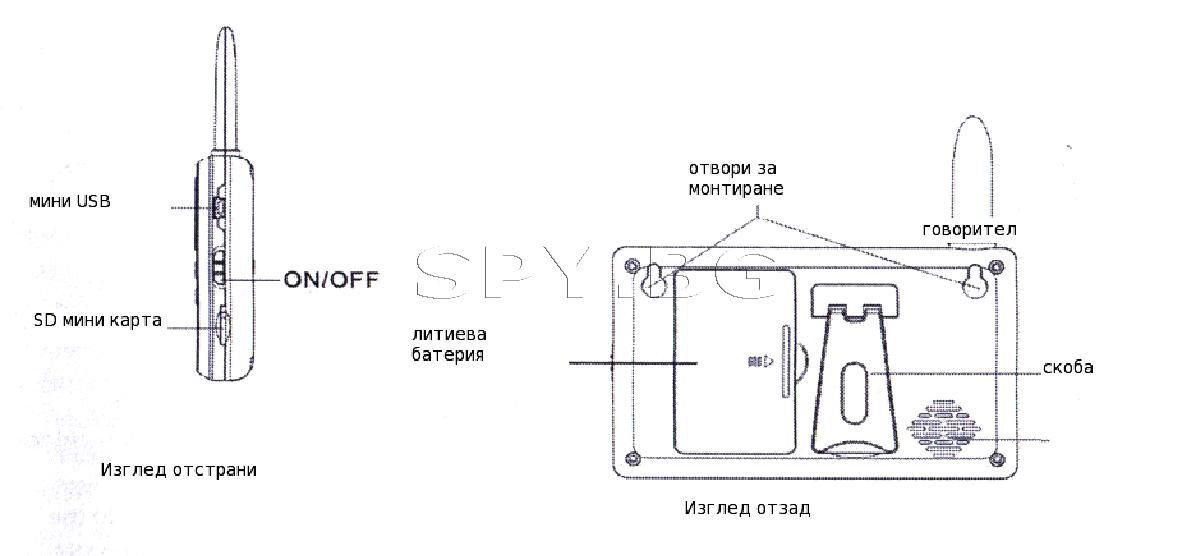
Oписание на бутоните:
Триъгълник нагоре: Този бутон се използва в статус режим на изчакване, за да се обадите на човека отвън. Освен това можете и с натискането му да направите видеоклип.
Триъгълник надолу: Когато се намирате в което и да било меню, с натискането на този бутон, можете да се прехвърлите в следващото по ред меню. Също така може и да откажете вече настроена аларма или за правене на снимка.
Тръгълник наляво: Когато се намирате в дадено меню, ако натиснете този бутон, излизате от него или отивате назад към предишното меню.
Триъгълник надясно: С него се придвижвате надясно, а също така и може да включите инфрачервеното наблюдение.
Бутон фотоапарат /камера/: Бутона с фотоапарат/камера на него се използва за да влезете в главното меню или да потвърдите някое действие, което сте извършили току-що. Когато устройството се намира в статус за разговори или наблюдение, този бутон позволява да се направят снимки.
Слушалка: Бутона с нарисуваната слушалка, ви позволява да отговорите на обаждане от външната част на домофона, когато посетителя натисне бутона за разговори. Последния се намира на външния модул. Когато пък вие звъните към външния модул, това копче е със статус на потвърждаващо вашите действия.
Ключе: Бутона с ключето отключва електронната ключалка на вратата, когато устройството се намира в режим на обаждане или само наблюдение
Външен модул – изглед

1.Микрофон; 2. Светлинен индикатор; 3. Камера; 4. Говорител; 5. Бутон обаждане; 6. Болтове монтиране.
Основни операции:
Вкл/изкл.: За да включите вашият домофон и по-точно вътрешният монитор, натиснете бутона за вкл./изкл. и ще се чуе звук. На вътрешния модул и екранчето ще светне, след което ще се изпише думата “OPIZ” и ще се чуе звук. Изключването става по аналогичен начин – натискате и задържате за секунди копчето за вкл/изкл., ще се изпише на екрана “Goodbye” и писукащ звук.
Има възможност вътрешният монитор да показва няколко изгледа, от различни външни камери, което се настройва от вътрешната част отново. Когато включите камерата, ако се чуе един път пиюкащият звук, това означава, че тази камера е първата, водещата камера, а ако се чуят два поредни пиюкащи сигнала, тогава тази камера е втората външна камера, от която вътрешният монитор приема сигнал.
Настройка номер на камерата на вътрешния монитор: Когато камерата се стартира и вътрешния монитор се установи във включен режим, може да се изпише номера на камерата, която в момента предава пред вратата. Може да пише 1, 2 или 3 на дисплея.
Режим в готовност за работа на вътрешния монитор: Когато устройството не се използва може да го оставите в режим в готовност за работа, като в този случай дисплея ще показва състоянието на батерията, звуков сигнал, номер на камерата, дата, време, меню и изтрий. Когато устройството има достатъчно захранване, червеният индикатор ще присветва веднъж на 4 секунди, а когато има нужда да бъде заредено – на всяка секунда червеният индикатор присветва. В този случай дисплея след няколко секунди влиза в спящ режим, който има за цел да съхрани колкото се може по-дълго останалото захранване. Ако има пък запис, чакащ преглед, то синият индикатор ще присветва на всяка секунда. Зеленият в този случай е изключен.
USB: Може да зареждате вътрешният монитор през USB-то и камерата да работи нормално, като за целта ще трябва да изберете с копчетата с триъгълничетата нагоре и надолу и се спрете на подменю ”USB” и “POWER”. Ако обаче искате да свалите направените записи на компютъра и включите устройството в компютъра, то екранчето не може да се използва, както обикновено. Затова не бива, когато сваляте файлове да предприемате каквито и да било действия с него. При свързване на вътрешният монитор към компютър, на дисплея трябва да се изпише само USB, което означава, че сте в статус, в който можете да сваляте записаните файлове в паметта на устройството или в SD картата, която се поставя в специалния слот.
Функции монитор: Под режим на изчакване, ако има само една камера, свързана с вътршеният монитор, натискайки бутончето с човече на него, вие ще влезете в статус на наблюдение, и синият индикатор ще започне да свети продължително време. Ако разполагате с две въшни камери, които са свързани към вътрешният преносим монитор на този домофон, то отново натиснете от вътрешната част бутона с човечето на него, и след като синият индикатор светне, това означава, че сте в режим на наблюдение. След което на дисплея ще ви се появят всички налични камери към момента /2/ и вие със стрелките нагоре-надолу ще трябва да изберете една от двете камери, които да гледате. След като изберете, потвърдете избора си с бутона като малък апарат/камера. За да се върнете отново в режим на изчакване, натиснете бутона наляво.
След като сте задали камерата, която ще гледате, трябва да изчакате около пет секунди, за да получите потвърждение от нея, че двете части на домофонната система са свързани, като това става посредством звуков сигнал от вътрешния монитор. Ако до пет секунди не чуете звук от него, ще трябва да повторите действието по избирането на външната камера. Ако чуете звук, вече сте в нормално състояние на наблюдение и можете да гледате какво се случва навън.
Под това състояние, имате възможност да говорите с човека, който стои отвън пред вратата пред камерата, която сте избрали да виждате. Освен това и човека отвън може да ви отговаря. Имате възможност за разговор от около 90 секунди, без превключване, в противен случай няколко пъти може да превключите и да говорите с човека отвън. За да говорите, натиснете бутона с телефонна слушалка на него. С бутона във вид на ключе, може да отключите вратата, докато сте в режим на разговор. В този случай на дисплея се появява, че вратата е отворена. За да приключите разговора и да се върнете в режим на изчакване, от този статус натиснете копчето с човечето.
“Обаждане” от външната камера на вътрешния монитор: Тази домофонна система може да се използва и като звънец от някой, застанал пред вратата. В състояние изчакване, ако някой отвън натисне бутона “CALL”, то външната камера ще “звънне” на вътрешния монитор, който от своя страна ще ви покаже картина на човека, стоящ отвън. Влизате в т.нар. call статус. Ако до 30 секунди няма отговор от вътрешното устройство, камерата отново прозвънява. Ако монитора “вдигне”, то червеният индикатор започва да свети постоянно и се появява картина на дисплея на монитора. Тогава можете да говорите през говорителя с човека, който стои пред вашата врата.
Но за целта трябва да натиснете различни копчета. Ако например от вътрешната част на домофона натиснете копчето с нарисувана слушалка на него, то ще можете да говорите както вие, така и другия да ви отговори. Т.е. гласова манипулация има както вътрешната, така и външната част. Но ако искате само вие да говорите, трябва да натиснете копчето с човечето. Тогава например може да уведомите някой отвън, че търсения човек от него човек го няма и т.н.
С копчето, с нарисувано ключе може да отворите вратата на човека, който стои отвън без да се налага да се разкарвате до вратата. Когато вратата се отключи, на дисплея ще се изобрази отваряне и монитора автоматично се връща в режим на изчакване. Пак в този режим може да направите снимка или видео на човека отвън. Просто натиснете бутона с апарат на него и ще направите еднократна снимка, която автоматично се съхранява в SD картата, със стрелката нагоре стартирате видео, а със стрелката надолу се спира и се съхранява на поставената допълнително microSD карта.
“Обаждане” от вътрешния монитор на вътрешяни монитор: В режим на изчакване, натиснете стрелка нагоре, за да изберете менюто на монитора. Пак с тези два бутона – нагоре и надолу стрелка, може да изберете ID номера на камерата, с която искате да говорите в момента. Натиснете копчето с апарата за потвърждение, червеният индикатор започва постоянно да свети.
Ако до 4 секунди, не получите никакъв сигнал, ще се чуе мелодия, после бипкащ сигнал и устройството ще излезе отново в режим на изчакване. Ако сигналът бъде приет от другия монитор, то светлинните индикатори и на двата ще светнат продължително време в червено и ще се чува позвъняване.
Ако от монитора, на който се обаждате никой не вдигне, то вашето устройство изчаква 30 секунди и преминава отново в режим на изчакване.
Ако има потвърдено обаждане, то позвъняването ще спре, червените индикатори ще угаснат и ще влезете в режим на разговор между двата монитора. Може да проведете разговор с продължителност до 90 секунди.
Ако докато мониторите са в режим на разговор и някой натисне копчето с нарисуваната слушалка, без значение от коя страна, то и двата монитора ще произведат бипкащ звук и ще се върнат в режим на изчакване.
Меню:
1.Натиснете бутона камерка на него и изчакайте, докато устройството влезе в режим на изчакване. Ще видите следните подменюта: “Video”, “Photo”, “Settings”, “Code”, “Call history”, “Exit”, като последното означава, че камерата излиза от менюто.
2.Използвайте бутоните със стрелките нагоре-надолу, за да селектирате желаното от вас подменю.
3.
Опции на подменютата:
- Video меню: “Play”, “Delete”, “Delete all”, като за да влезете във всяко от тях, трябва да натиснете бутона с апарата на него.
- Photo меню: “View”, “Set as Background”, “Delete”, “Delete all”. За да влезете във всяко от тях, трябва да натиснете бутона с апарата на него.
- Setting меню: “Tong setting”, “Brightness”, Own ID number”, “Auto control”, “Flash setup”, “Volume setup”, “Date setup”. В съответното подменю се влиза отново с бутона с апаратчето.
- Code меню: “Go to”, “Send”, “Receive”, “Clear”. В съответното подменю се влиза и потвърждава с бутона с апарата.
- Call history меню: Тук виждате изброени обажданията, които сте направили, като може да изберете съответното по дата и да изберете за него опциите: “Play”, “Delete” или “Back”.
Обобщена информация за менютата:
Video:
1.Натиснете копчето с апаратчето, за да влезете в главното меню.
2.Със стрелките нагоре и надолу изберете менюто, което ви трябва, след което натиснете отново главният бутон, за да потвърдите операцията.
3.Ако нямате поставена SD карта памет в момента, то на дисплея устройството ще ви изпише: “No SD card” и ще ви върне в главното меню. Ако сте поставили карта, но няма записи на нея, ще получите съобщението “No File!” и ще ви върне отново в главното меню. Ако имате карта и има записи на нея, моля преминете към следващата стъпка.
4.Използвайте стрелките нагоре и надолу, за да изберете файла, който искате да видите. Потвърдете с основният бутон.
5.Оттам може да изберете измежду няколко опции - “Play”, “Delete”, “Delete all”. Натискате копчето за потвърждение след като изберете опцията. За пауза след като пуснете видео за възпроизвеждане, натиснете стрелката нагоре, както и за продължаване на възпроизвеждането. За да излезете от файла и подменюто – апаратчето или копчето със стрелката наляво. Връщате се в оперативното видео меню автоматично.
6.Натиснете стрелката наляво, за да излезете до главното меню и да останете в режим на изчакване.
Photo:
1.Натиснете копчето с апаратчето, за да влезете в главното меню.
2.Със стрелките нагоре и надолу изберете менюто, което ви трябва, в случая Photo, след което натиснете отново главният бутон, за да потвърдите операцията.
3.Ако нямате поставена SD карта памет в момента, то на дисплея устройството ще ви изпише: “No SD card” и ще ви върне в главното меню. Ако сте поставили карта, но няма снимки на нея, ще получите съобщението “No File!” и ще ви върне отново в главното меню. Ако имате карта и има изображения на нея, моля преминете към следващата стъпка.
4.Използвайте отново стрелките, за да изберете Photo и потвърдете, за да влезете в менюто с файловете. Използвайте стрелките, за да изберете подменютата “View”, “Set as Background”, “Delete”, “Delete all”. За да влезете във всяко от тях, трябва да натиснете бутона с апарата на него. Докато разглеждате снимките, ако искате да видите следващата натиснете копчето със стрелката надолу, а за предишната – стрелката нагоре. С тази наляво се излиза от режима на разглеждане на снимки, и още веднъж, ако искате да идете в главното меню.
Call history:
1.Натиснете копчето с апаратчето, за да влезете в главното меню.
2.Със стрелките нагоре и надолу изберете менюто, което ви трябва, в случая Call history, след което натиснете отново главният бутон, за да потвърдите операцията.
3.Изберете със стрелките нагоре-надолу историята на записите, които искате да видите. Потвърдете с апарата.
4.Изберете едно от двете подменюта: “Play” или “Delete”, и потвърдете, какво искате да направите. Когато изберете “Play”, ако съответно няма SD карта ще се изпише на дисплея “No video file” и след това устройството отново ще се върне в главното меню. За пауза и връщане в състояние на възпроизвеждане се натиска отново апаратчето, а със стрелката наляво се излиза от състоянието и от менюто Call history.
Code:
Детайлите тук са “User code function” и “Operation instruction”.
Clear code function: Докато сте в режим на изчакване, натиснете бутона със слушалката, за да влезете в главното меню.
Settings:
1.Настройване на тон на позвъняване – натиснете бутона с апаратчето, за да влезете в главното меню, след което със стрелките нагоре-надолу изберете менюто Settings и потвърдете избора си главния бутон. Пак със стрелките изберете подменюто “Tong set up” и натиснете бутона за потвърждение, за да излезе менюто с мелодиите, от които може да изберете. Изберете си желаната мелодия и може да я преслушате с бутона за потвърждение. За да потвърдите избора си, и да запазите мелодията, отново натискате бутона с апаратчето или този със стрелката наляво. С последният се и излиза от режима и се отива в главното меню.
2.Осветеност /Brightness/ - Нивата на осветеност на дисплея на вътрешния монитор са пет. Може да избирате посредством стрелките нагоре-надолу, като преди това влезете в главното меню и изберете подменюто Brightness. Със стрелката наляво се излиза след като потвърдите избора си.
3.Собствен ID номер /Own ID number/ - Влизате в главното меню с бутона с апаратчето, след което избирате със стрелките нагоре-надолу менюто Settings, натискате отново копчето с апаратчето, за да потвърдите избора си и да влезете в менюто. От него избирате подменюто Own ID number и натискате отново потвърждаващият бутон, за да направите настройки на ID номера на устройството. Със стрелките избирате нужното и запазвате с бутона за потвърждение. Със стрелката наляво се излиза от това подменю и от менюто Settings и устройството се установява в режим на изчакване.
4.Auto control – С това меню може да зададете кога и по какъв начин да прави видео вашата безжична домофонна система – ръчно или автоматично. Отново влизате в главното меню, намирате подмеюто Settings, натискате бутона за потвърждение, за да влезете в него, селектирате оттам “Auto control” и влизате в него, за да направите видео настройките. Със стрелките нагоре-надолу избирате едно от следните опции: Manual Video, Auto Video, след което потвърждавате избора си. След което се връщате в менюто за видео настройки. По подразбиране, устройството идва с настройка за автоматично видео /с SD карта/ и ръчно правене на снимки. Със стрелката наляво се излиза до режим на изчакване.
5.Flash set up – Влезте в главното меню, след което със стрелките нагоре-надолу изберете менюто “Settings” и потвърдите избора си и да влезете в менюто с настройки. Изберете от подменюто с настройки Flash set up, потвърдете и влезте в менюто на видео настройките. Отново със стрелките нагоре-надолу избирате времето, което искате да изчаква устройството преди да “заспи” - от 10 до 60 секунди. Натиснете бутона за потвърждение и се върнете назад.
6.Volume set up – Влезте в главното меню, намерете менюто Settings, след което влезте в него с бутона за потвърждение, намерете подменюто Volume set up, селектирайте и влезте в звуковите настройки, откъдето със стрелките нагоре-надолу ще можете да промените нивата на звука, който се чува според вашите желания. Нивата са общо осем. След като изберете, потвърдете и излезте със стрелката наляво, връщате се в режим на изчакване.
7.Date set up - Натиснете бутона с апаратчето, за да влезете в главното меню, след което със стрелките нагоре-надолу изберете менюто “Settings” и натиснете отново копчето с апаратчето, за да потвърдите избора си и да влезете в менюто с настройки. Изберете от подменюто с настройки Date set up, потвърдете и влезте в менюто на времевите настройките. За да се установите в полето за промяна на време, натиснете бутона със стрелка надясно, след което със стрелките нагоре-надолу може да настроите актуална дата и час. Натиснете бутона за потвърждение и се върнете назад към менюто.
8.Change a password – Може да зададете парола на вашата домофонна система и по-скоро на прегледа на информацията. За целта отново влизате в главното меню, след което със стрелките нагоре-надолу изберете менюто “Settings” и натиснете отново копчето с апаратчето, за да потвърдите избора си и да влезете в менюто с настройки. Изберете от подменюто с настройки security password, натиснете бутона за потвърждение. Старата парола по подразбиране е 0001, която може да смените с каквато желаете. След като направите примените със стрелките нагоре-надолу, потвърдете избора си и излезте.
Code function
Кодът си е променен от производител, затова не го сменяйте, ако нямате спешна нужда.
Монтиране домофонна система – обяснение:
Преди да започнете работа с вътрешния монитор на тази система, ще трябва да поставите батерията, която ще го захранва. Отворете специалното капаче за контейнера на батерията, след което поставете като се съобразите с полюсите и затворете внимателно и плътно.
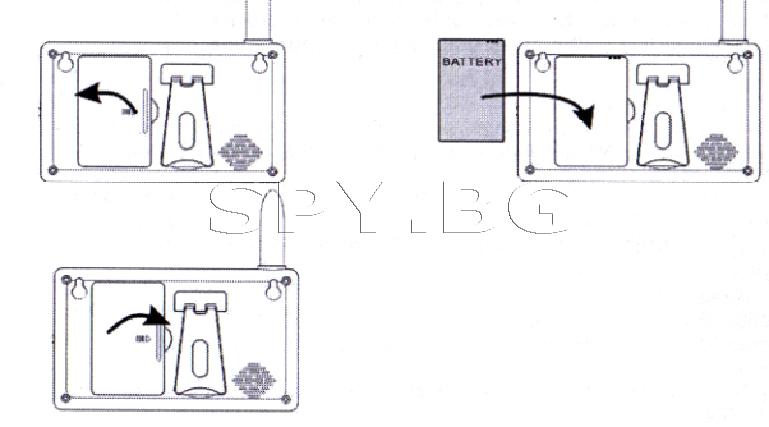
Когато монитора ви сигнализира, че захранването е стигнало критични нива /т.е. няма никакво/, ако искате да го използвате, заредете с приложения USB адаптер .
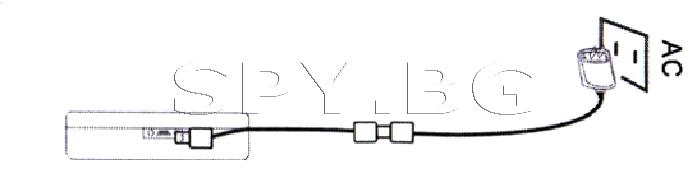
Свързване на външната камера с електронната заключваща система:
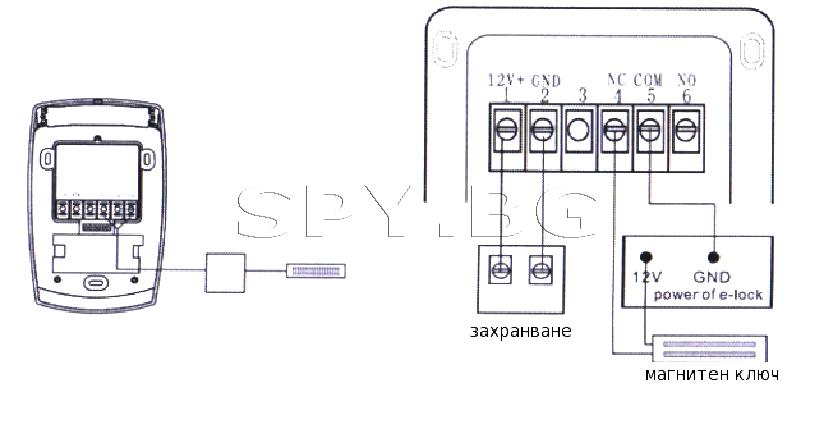

.jpg)
Технически характеристики:
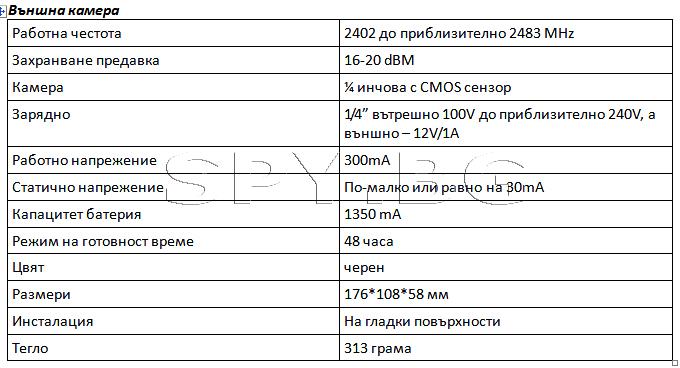
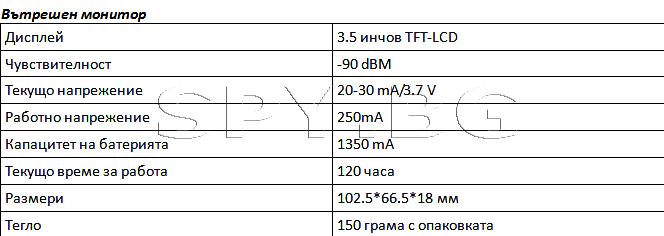
 Ръководство за експлоатация:
Свали
Ръководство за експлоатация:
Свали

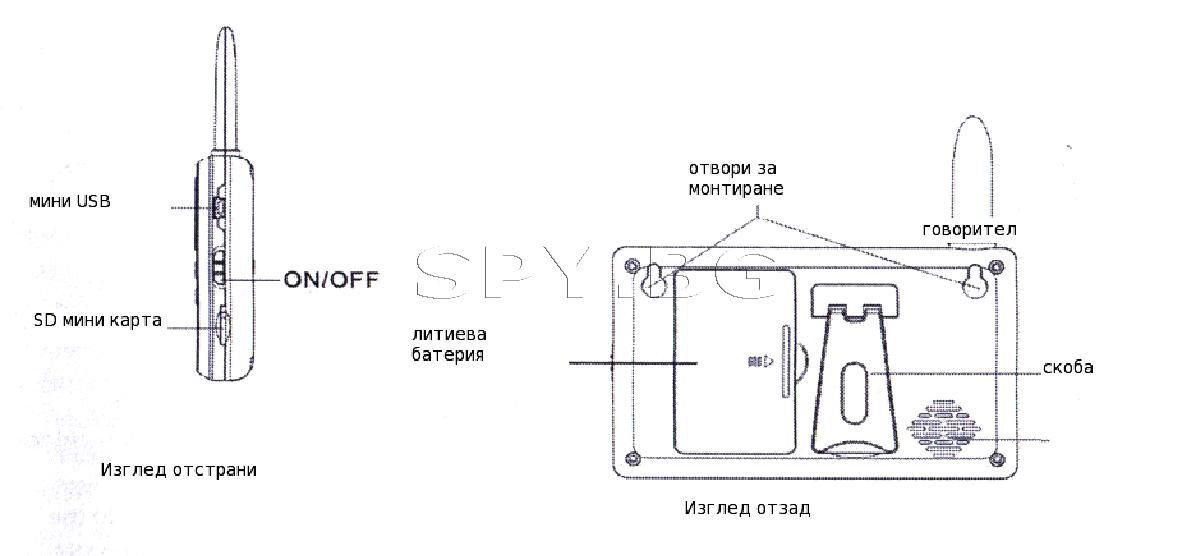

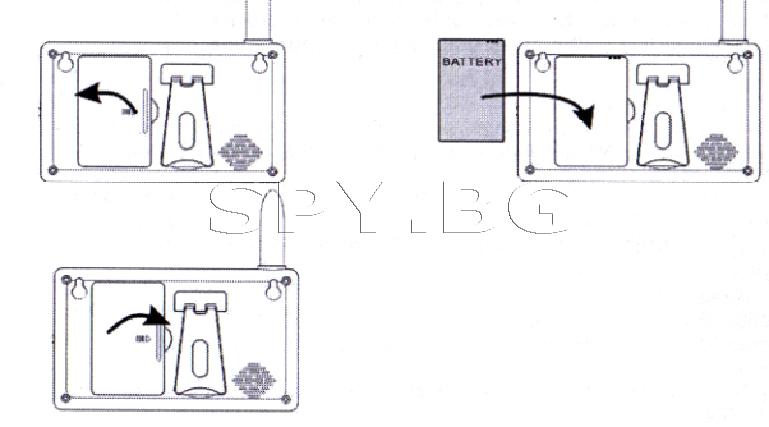
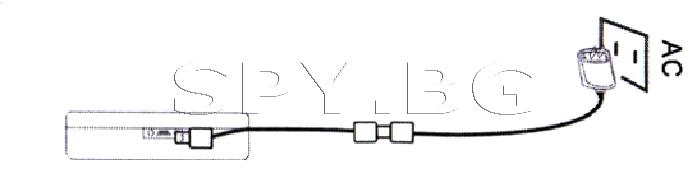
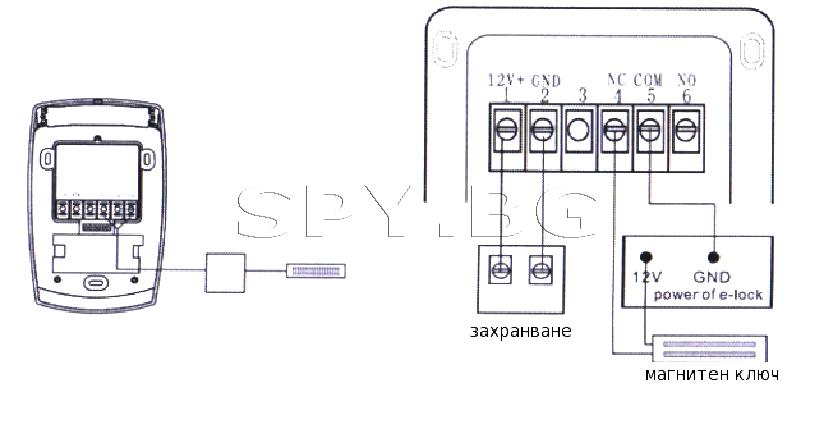

.jpg)
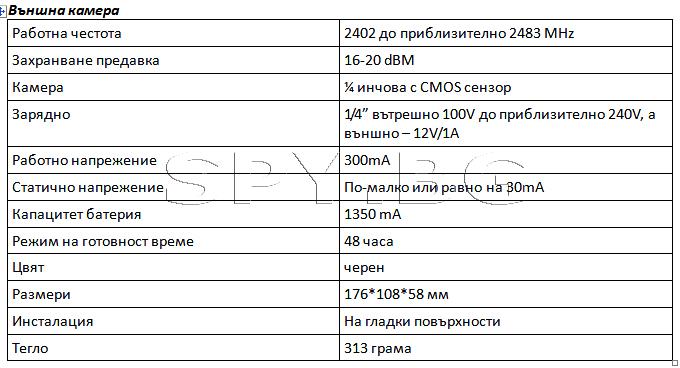
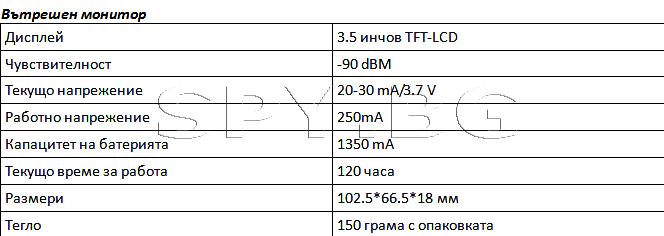
Видеодомофон за апартамент - безжичен (Номер: VD07)